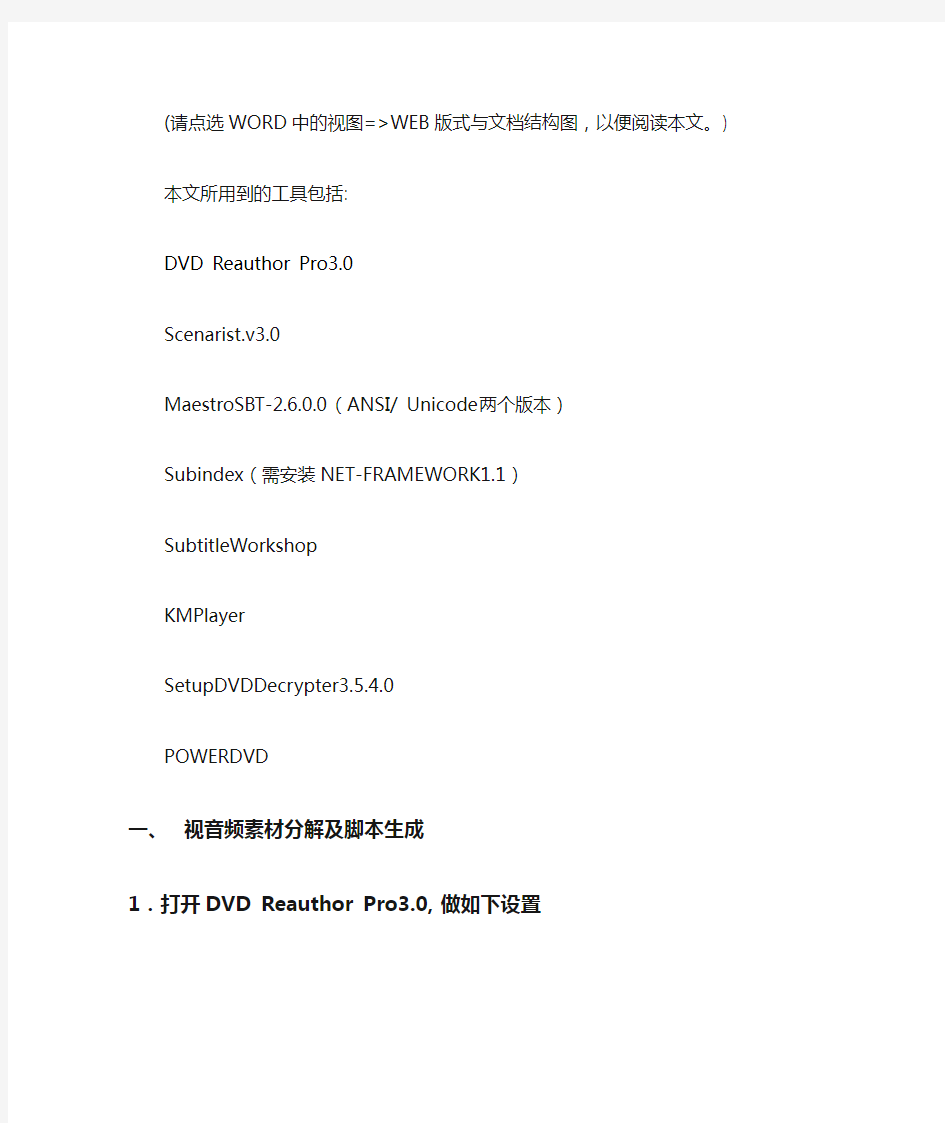
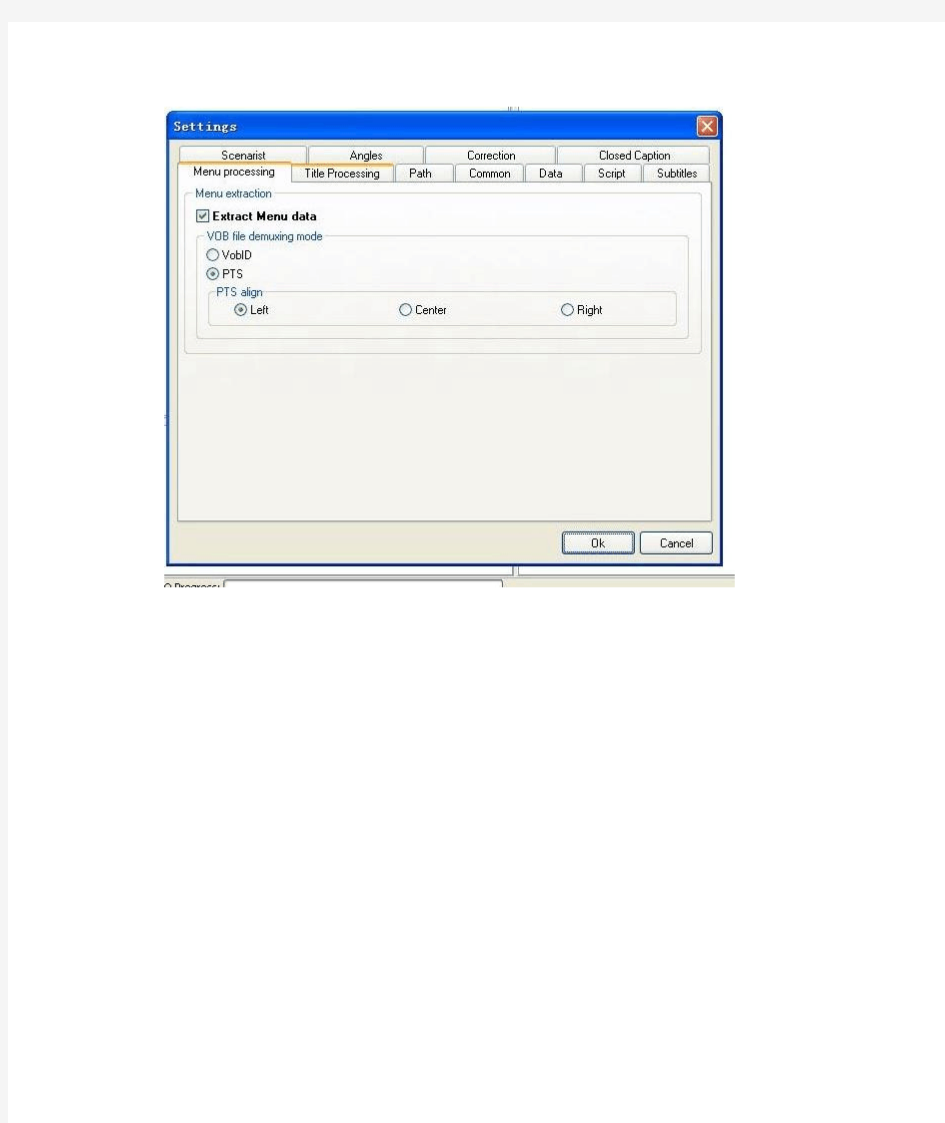
(请点选WORD中的视图=>WEB版式与文档结构图,以便阅读本文。) 本文所用到的工具包括:
DVD Reauthor Pro3.0
Scenarist.v3.0
MaestroSBT-2.6.0.0(ANSI/ Unicode两个版本)
Subindex(需安装NET-FRAMEWORK1.1)
SubtitleWorkshop
KMPlayer
SetupDVDDecrypter3.5.4.0
POWERDVD
一、视音频素材分解及脚本生成
1.打开DVD Reauthor Pro3.0,做如下设置
2.FILE OPEN载入主IFO文件
3.点击RUN>start,分解素材及脚本到在setting页指定的逻辑盘符I(空间足够就行)下
4.根据PC的性能不同,完成时间不同。PC配置差的且空间不够又大脑小白就不要试了。完成后自动调用大金(无法调用的详见SETTING页设置),利用GUNDAM_00_2ND_01.scp 创建新的工程文件gm01.scn(请在如图的scenario project 栏“最后一行”中输入新的工程
文件并指定保存路径)
5.完成后大金会根据脚本SCP完全还原DVD在制作时的本来面目,自动完成的内容包扩:素材的注册=>TRACK EDITOR中的是视、音频文件的对应关系、菜单使用素材的编著=>CELL及章节划分
=>SCENARIO Editor中的逻辑结构的编辑、PGC&JUMP命令的编写。
完成时间和PC性能有关,配置差的请耐心等待。完成后结果如下图组
6.素材、脚本及工程文件完成后的的所有文件如图(VTS数每张DVD各不相同)
二、文本字幕文件的合并、时间调整
1转换字幕格式
此时获得的ASS,SSA等格式的字幕不能直接拿来使用需要转换为SRT格式运行Subindex.exe
界面如下:
重复以上步骤把所有ASS字幕转换为SRT格式
2字幕的合并(由于时间轴的修正只能在两话间进行请结合下个步骤来做此步操作)
因为主影片是多集连续播放而字幕组在制作DVDrip时通常将正片分割
这是就需要我们将多集的字幕合并成一集字幕(这里有第1、2话)
SubindSC提供了字幕的合并功能我们先将1、2话的字幕合并(设置请看清合并方式)具体操作如下:
3、修正时间轴
经过合并的字幕和视频的同步可能会有所偏差这就需要我们进行手动修正
使用daemon载入DVDISO(虚拟光驱的使用不在此讨论之列应该没人不会用吧) 使用Kmplayer
打开DVD载入合并后的外挂字幕预览
此时一般会在两话的过渡处时间轴出现偏差(第二话字幕延时5秒的处理,不懂看图)
重复上部操作将1&2话合并好的字幕(时间轴已修正过),如果有N话的话再同第N话字幕合并(再次进行时间轴修正)
(小提示:转换为SRT后用记事本打开将无用的字幕剔除比如火鸟合并器的生成信息和其他任何你不想要的信息)
4、按主电影(这里是t01_m001VXX开头素材)时间再调整
如图,大家发现图中的主影片从01时:00分:00秒:00帧,那么我们就将合并后的字幕再延时1小时处理
结果如图:
5.文本字幕转换为大金使用的SST字幕
先用SubtitleWorkshop打开SRT字幕做最后的调整:无用字幕的去除,像啥XXX字幕组、制作人名单(你们会活在大家心中的)
过长字幕的换行,不然会超出字幕显示安全区。最后转换为SSA 以便MaestroSBT使用
Excel VBA实例教程查找单元格 1、使用Find方法 在Excel中使用查找对话框可以查找工作表中特定内容的单元格,而在VBA中则使用Find方法,如下面的代码所示。 01.Sub RngFind() 02. Dim StrFind As String 03. Dim Rng As Range 04. StrFind = InputBox("请输入要查找的值:") 05. If Trim(StrFind) <> "" Then 06. With Sheet1.Range("A:A") 07. Set Rng = .Find(What:=StrFind, _ 08. After:=.Cells(.Cells.Count), _ 09. LookIn:=xlValues, _ 10. LookAt:=xlWhole, _ 11. SearchOrder:=xlByRows, _ 12. SearchDirection:=xlNext, _ 13. MatchCase:=False) 14. If Not Rng Is Nothing Then 15. Application.Goto Rng, True 16. Else 17. MsgBox "没有找到该单元格!" 18. End If 19. End With 20. End If 21.End Sub 代码解析: RngFind过程使用Find方法在工作表Sheet1的A列中查找InputBox函数对话框中所输入的值,并查找该值所在的第一个单元格。 第6到第13行代码在工作表Sheet1的A列中查找InputBox函数对话框中所输入的值。应用于Range 对象的Find方法在区域中查找特定信息,并返回Range对象,该对象代表用于查找信息的第一个单元格。如果未发现匹配单元格,就返回Nothing,语法如下: 01.expression.Find(What, After, LookIn, LookAt, SearchOrder, SearchDirection, MatchCase, MatchByte, SerchFormat) 复制代码参数expression是必需的,该表达式返回一个Range对象。 参数What是必需的,要搜索的数据,可为字符串或任意数据类型。 参数After是可选的,表示搜索过程将从其之后开始进行的单元格,必须是区域中的单个单元格。查找时是从该单元格之后开始的,直到本方法绕回到指定的单元格时,才对其进行搜索。如果未指定本参数,搜索将从区域的左上角单元格之后开始。 在本例中将After参数设置为A列的最后一个单元格,所以查找时从A1单元格开始搜索。 参数LookIn是可选的,信息类型。 参数LookAt是可选的,可为XlLookAt常量的xlWhole 或xlPart之一。 参数SearchOrder是可选的,可为XlSearchOrder常量的xlByRows或xlByColumns之一。 参数SearchDirection是可选的,搜索的方向,可为XlSearchDirection常量的xlNext或xlPrevious 之一。
不收藏不行的史上最全word用法 三招去掉页眉那条横线 1、在页眉中,在“格式”-“边框和底纹”中设置表格和边框为“无”,应用于“段落” 2、同上,只是把边框的颜色设置为白色(其实并没有删的,只是看起来没有了,呵呵) 3、在“样式”栏里把“页眉”换成“正文”就行了——强烈推荐! 会多出--(两个横杠) 这是用户不愿看到的,又要多出一步作删除-- 解决方法:替换时在前引号前加上一个空格问题就解决了 插入日期和时间的快捷键 Alt+Shift+D:当前日期 Alt+Shift+T:当前时间 批量转换全角字符为半角字符 首先全选。然后“格式”→“更改大小写”,在对话框中先选中“半角”,确定即可 Word启动参数简介 单击“开始→运行”命令,然后输入Word所在路径及参数确定即可运行,如“C:\ PROGRAM FILES \MICROSOFT Office \Office 10\ WINWord.EXE /n”,这些常用的参数及功能如下: /n:启动Word后不创建新的文件。 /a:禁止插件和通用模板自动启动。 /m:禁止自动执行的宏。 /w:启动一个新Word进程,独立与正在运行的Word进程。 /c:启动Word,然后调用Netmeeting。
/q:不显示启动画面。 另外对于常需用到的参数,我们可以在Word的快捷图标上单击鼠标右键,然后在“目标”项的路径后加上该参数即可。 快速打开最后编辑的文档 如果你希望Word在启动时能自动打开你上次编辑的文档,可以用简单的宏命令来完成: (1)选择“工具”菜单中的“宏”菜单项,单击“录制新宏”命令打开“录制宏”对话框; (2)在“录制宏”对话框中,在“宏名”输入框中输入“autoexec”,点击“确定”; (3)从菜单中选择“文件”,点击最近打开文件列表中显示的第一个文件名;并“停止录制”。保存退出。下次再启动Word时,它会自动加载你工作的最后一个文档。 格式刷的使用 1、设定好文本1的格式。 2、将光标放在文本1处。 3、单击格式刷按钮。 4、选定其它文字(文本2),则文本2的格式与文本1 一样。 若在第3步中单击改为双击,则格式刷可无限次使用,直到再次单击格式刷(或按Esc键)为止。 删除网上下载资料的换行符(象这种“↓”) 在查找框内输入半角^l(是英文状态下的小写L不是数字1),在替换框内不输任何内容,单击全部替换,就把大量换行符删掉啦。 选择性删除文件菜单下的最近使用的文件快捷方式。 工具→选项→常规把“列出最近使用文件数改为0”可以全部删除,若要选择性删除,可以按ctrl+Alt+ -三个键,光标变为一个粗减号后,单击文件,再单击要删除的快捷方式就行了。 建立一个矩形选区:
Oscillating Plate with Two-Way Fluid-Structure Interaction Introduction This tutorial includes: ?Features ?Overview of the Problem to Solve ?Setting up the Solid Physics in Simulation (ANSYS Workbench) ?Setting up the Fluid Physics and ANSYS Multi-field Settings in ANSYS CFX-Pre ?Obtaining a Solution using ANSYS CFX-Solver Manager ?Viewing Results in ANSYS CFX-Post If this is the first tutorial you are working with, it is important to review the following topics before beginning: ?Setting the Working Directory ?Changing the Display Colors Unless you plan on running a session file, you should copy the sample files used in this tutorial from the installation folder for your software (
案例使用说明 一、课前预习 我国在改革开放之前实行高度中央集权的计划体制,政府间关系在总体上是一种自上而下的高度一体化的等级控制模式。这种模式在市场经济和国际环境发展的背景下,愈发暴露出其存在的不足。改革开放后,我国政府间关系从传统的等级控制模式向网络模式发展,以适应迅猛发展的信息技术、不断增强的民主议事和市场经济发展内在需求等。本节课程主要介绍就我国政府间关系从传统的等级控制模式向网络模式发展的过程、我国政府间关系进一步调整等相关内容。在开始本节课程教学之前,学生应先对本节课程内容进行预习了解,并在课前下载阅读《2012年扬州奖励购房新政策》《江西鄱阳湖生态经济圈建设》《2010年山东淄博“政府直审‘村官’模式”创新案例》3个案例,并在预习基础上应思考回答以下几个问题: 1.在等级控制模式下,我国地方政府间关系有怎样的突出问题?这种问题为什么会出现? 本题目设置的目的:考查学生对于本节课程相关知识点预习状况,引出关于我国等级控制模式政府间关系相关的知识点。 本题目采分点为:“横向阻隔”、“合作”、“动力与需求”、“物质基础”。 本题目正确答案:在等级控制模式下,我国地方政府间关系最主要的问题是横向阻隔多而联系少。这一问题由两方面因素促生。一方面,地方完全隶属中央的制度模式决定地方政府本身并不是独立的利益主体和行政主体,缺乏合作的内在动力与需求,不可能主动寻求地方政府间的合作。另一方面,中央政府控制各种主要资源,导致地方政府间的合作缺乏物质基础。 2.近年来,同城化成为我国城市规划建设发展的一个常见词汇,许多地区开始推行同城化建设策略。结合本章前两节知识来看,推进同城化的目的包括() A.以某一发达城市或地区带动其他地区发展,促进区域经济一体化发展 B.使其他地区为中心城市输送更多发展资源,集中力量优先促进大城市的进一步发展 C.打破地方政府之间的壁垒,加强地区间横向经济合作 D.保证同一区域内城市发展步调统一,消灭地区差异
C#中使用FindWindow函数详解 FindWindow 用来根据类名和窗口名来得到窗口句柄的。但是这个函数不能查找子窗口,也不区分大小写。 如果要从一个窗口的子窗口中查找需要使用FindWindowEX。 1.在C#中使用方法如下: [DllImport("User32.dll", EntryPoint = "FindWindow")] private static extern IntPtr FindWindow(string lpClassName,string lpWindowName); [DllImport("User32.dll", EntryPoint = "FindWindowEx")] private static extern IntPtr FindWindowEx(IntPtr hwndParent, IntPtr hwndChildAfter, string lpClassName, string lpWindowName); [DllImport("User32.dll", EntryPoint = "FindWindow")] private static extern IntPtr FindWindow(string lpClassName,string lpWindowName); [DllImport("User32.dll", EntryPoint = "FindWindowEx")] private static extern IntPtr FindWindowEx(IntPtr hwndParent, IntPtr hwndChildAfter, string lpClassName, string lpWindowName); 2. 实例参考: IntPtr hWnd = FindWindow(null, "test Demo"); 这样会查找所有title是"test Demo"的窗口。 参考下面的资料解释 3. FindWindow参数详解: Parameters lpClassName [in] Pointer to a null-terminated string that specifies the class name or a class atom created by a previous call to the RegisterClass or RegisterClassEx function. The atom must be in the low-order word of lpClassName; the high-order word must be zero. If lpClassName points to a string, it specifies the window class name. The class name can be any name registered with RegisterClass or RegisterClassEx, or any of the predefined control-class names.
Word文档使用技巧方法大全 Word2000、2003、2007、2010快捷键使用大全总结常用快捷键 快捷键作用 一、字体类 Ctrl+B 使字符变为粗体 Ctrl+I 使字符变为斜体 Ctrl+U 为字符添加下划线 Ctrl+Shift+D 双下划线 Ctrl+Shift+< 缩小字号 Ctrl+Shift+> 增大字号 Ctrl+] 逐磅增大字号 Ctrl+[ 逐磅减小字号 Ctrl+Shift+F 改变字体 Ctrl+Shift+P 改变字号 Ctrl+D 改变字符格式("格式"菜单中的"字体"命令) Shift+F3 切换字母大小写(一次首字母变成大写,两次单词变成大写) CTRL+SHIFT+A 将所选字母设为大写 二、格式类 Ctrl+Shift+C 复制格式 Ctrl+Shift+V 粘贴格式 Ctrl+1 单倍行距(1为主键盘的数字键)
Ctrl+2 双倍行距 Ctrl+5 1.5 倍行距 Ctrl+0 在段前添加一行间距 Shift+F1(单击)需查看文字格式了解其格式的文字 Ctrl+E 段落居中 Ctrl+J 两端对齐 Ctrl+L 左对齐 Ctrl+R 右对齐 Ctrl+Shift+J 分散对齐 Ctrl+M 左侧段落缩进 Ctrl+Shift+M 取消左侧段落缩进 Ctrl+T 创建悬挂缩进 Ctrl+Shift+T 减小悬挂缩进量 Ctrl+Shift+S 应用样式 Ctrl+Shift+N 应用"正文"样式 Alt+Ctrl+1 应用"标题1"样式 Alt+Ctrl+2 应用"标题2"样式 Alt+Ctrl+3 应用"标题3"样式 三、编辑和文字移动 Backspace 删除左侧的一个字符 Ctrl+Backspace 删除左侧的一个单词 Delete 删除右侧的一个字符 Ctrl+Delete 删除右侧的一个单词 F2(然后移动插入移动选取的文字或图形点并按Enter键)
Adp平台上具体的业务: 业务模块主页面 主要分为左、中、右三个部分,参考页面:pqcBlueprint.jsp 代码为:
%>/platform/ui/images/view.gif) | |||
|
Findbugs使用简介Findbugs使用简介 Findbugs是一个在java程序中查找bug的程序,它查找bug模式的实例,也就是可能出错的代码实例,注意Findbugs是检查java字节码,也就是*.class文件。其实准确的说,它是寻找代码缺陷的,很多我们写的不好的地方,可以优化的地方,它都能检查出来。例如:未关闭的数据库连接,缺少必要的null check,多余的null check,多余的if后置条件,相同的条件分支,重复的代码块,错误的使用了"==",建议使用StringBuffer代替字符串连加等等。而且我们还可以自己配置检查规则(做哪些检查,不做哪些检查),也可以自己来实现独有的校验规则(用户自定义特定的bug模式需要继承它的接口,编写自己的校验类,属于高级技巧)。 Findbugs是一个静态分析工具,它检查类或者JAR 文件,将字节码与一组缺陷模式进行对比以发现可能的问题。Findbugs自带检测器,其中有60余种Bad practice,80余种Correctness,1种Internationalization,12种Malicious code vulnerability,27种Multithreaded correctness,23种Performance,43种Dodgy。 Bad practice 坏的实践 一些不好的实践,下面列举几个: HE:类定义了equals(),却没有hashCode();或类定义了equals(),却使用 Object.hashCode();或类定义了hashCode(),却没有equals();或类定义了hashCode(),却使用Object.equals();类继承了equals(),却使用Object.hashCode()。 SQL:Statement 的execute方法调用了非常量的字符串;或Prepared Statement是由一个非常量的字符串产生。 DE:方法终止或不处理异常,一般情况下,异常应该被处理或报告,或被方法抛出。 Correctness 一般的正确性问题 可能导致错误的代码,下面列举几个: WORD使用技巧大全(史上最强哦)答:分节,每节可以设置不同的页眉。文件——页面设置——版式——页眉和页脚——首页不同 2.问:请问word中怎样让每一章用不同的页眉?怎么我现在只能用一个页眉,一改就全部改了?答:在插入分隔符里,选插入分节符,可以选连续的那个,然后下一页改页眉前,按一下“同前”钮,再做的改动就不影响前面的了。简言之,分节符使得它们独立了。这个工具栏上的“同前”按钮就显示在工具栏上,不过是图标的形式,把光标移到上面就显示出”同前“两个字来了 3.问:如何合并两个WORD文档,不同的页眉需要先写两个文件,然后合并,如何做?答:页眉设置中,选择奇偶页不同/与前不同等选项 4.问:WORD编辑页眉设置,如何实现奇偶页不同? 比如:单页浙江大学学位论文,这一个容易设;双页:(每章标题),这一个有什么技巧啊 ?答:插入节分隔符,与前节设置相同去掉,再设置奇偶页不同 5.问:怎样使WORD文档只有第一页没有页眉,页脚?答:页面设置-页眉和页脚,选首页不同,然后选中首页页眉中的小箭头,格式-边框和底纹,选择无,这个只要在“视图”——“页眉页脚”,其中的页面设置里,不要整个文档,就可以看到一个“同前”的标志,不选,前后的设置情况就不同了。 6.问:如何从第三页起设置页眉?答:在第二页末插入分节符,在第三页的页眉格式中去掉同前节,如果第一、二页还有页眉,把它设置成正文就可以了 ●在新建文档中,菜单—视图—页脚—插入页码—页码格式—起始页码为0,确定; ●菜单—文件—页面设置—版式—首页不同,确定; ●将光标放到第一页末,菜单—文件—页面设置—版式—首页不同—应用于插入点之后,确定。第2步与第三步差别在于第2步应用于整篇文档,第3步应用于插入点之后。这样,做两次首页不同以后,页码从第三页开始从1编号,完成。 7.问:WORD页眉自动出现一根直线,请问怎么处理?答:格式从“页眉”改为“清除格式”,就在“格式”快捷工具栏最左边;选中页眉文字和箭头,格式-边框和底纹-设置选无 8.问:页眉一般是---------,上面写上题目或者其它,想做的是把这根线变为双线,WORD中修改页眉的那根线怎么改成双线的?答:按以下步骤操作去做: ●选中页眉的文字,包括最后面的箭头 ●格式-边框和底纹 ●选线性为双线的 ●在预览里,点击左下小方块,预览的图形会出现双线 ●确定▲上面和下面自己可以设置,点击在预览周围的四个小方块,页眉线就可以在不同的位置 9.问:Word中的脚注如何删除?把正文相应的符号删除,内容可以删除,但最后那个格式还在,应该怎么办?答:步骤如下:1、切换到普通视图,菜单中“视图”——“脚注”,这时最下方出现了尾注的编辑栏。2、在尾注的下拉菜单中选择“尾注分隔符”,这时那条短横线出现了,选中它,删除。3、再在下拉菜单中选择“尾注延续分隔符”,这是那条长横线出现了,选中它,删除。4、切换回到页面视图,尾注和脚注应该都是一样的 (完整版)英语宾语补足语用法详解Contents 英语宾语补足语用法详解 (2) 一、概念 (2) 二、何时用现在分词、何时用过去分词作主语(宾语)补足语 (2) 三、可以用分词作主语或宾语补足语的动词 (3) 典例精析: (4) 英语宾语补足语用法详解 一、概念 分词作主语补足语和宾语补足语其实是同一成分用于两种不同的句式中。具体地说,主动态句子中的宾语补足语就是被动态句子中的主语补足语。先了解宾语补足语,则很容易了解主语补足语。 宾语补足语:在英语中,某些及物动词不仅需要宾语,而且还要求某个词或词组来补充说明宾语,即表示宾语代表的人或物所发出的动作或所处的状态,这个词或短语称为宾语补足语。有些语法书把宾语和补足语称为复合宾语。 句型:及物动词+宾语(n./pron.)+宾语补足语(n./adj./adv./to do/-ing/-ed/介词短语共7种表示法) 该句型若变成被动语态,即将宾语提到句首作主语,原主动语态中的宾语补足语此时在被动语态中起到补充说明主语的作用,所以改称主语补足语。例如: A cook will be immediately fired if he is found smoking in the kitchen. 此句中smoking是主语he的补足语,所以称为主语补足语。 二、何时用现在分词、何时用过去分词作主语(宾语)补足语 分词作主语(宾语)补足语时,若主语(宾语)与分词之间是主动关系,则用现在分词表示主动; 如果主语(宾语)与分词之间是被动关系,则用过去分词表示被动。例如: He was heard singing in the next room. He was singing.主语he与补足语“唱歌”之间是主动关系,故用现在分词singing。 One of the glasses was found broken. One of the glasses was broken.主语one of the glasses与补足语“打破”之间是被动关系,故用过去分词broken。 Don‘t leave the water running while you brush your teeth. word使用技巧大全1 常用快捷键 Ctrl+C 复制所选文本或对象 Ctrl+C连续2次调出剪切板 Ctrl+X 剪切所选文本或对象 Ctrl+V 粘贴文本或对象 Ctrl+] 逐磅增大字号 Ctrl+[ 逐磅减小字号 Shift+Enter 换行符 Ctrl+Enter 分页符 Ctrl+A 包含整篇文档 F1 显示当前程序或者winodws的帮助内容。 F2 选中一个文件“重命名” F3 在桌面时打开“查找:所有文件”对话框 ALT+TAB 切换当前程序 ALT+ESC 切换当前程序 PRINTSCREEN 将当前屏幕以图象方式拷贝到剪贴板ALT+PRINTSCREEN 将当前活动程序窗口以图象方式拷贝到剪贴板 winodws键或CTRL+ESC 打开开始菜单 Windows徽标键+TAB键在任务栏上的按钮间循环 Windows徽标键+E键启动“我的电脑” Windows徽标键+D键快速显示桌面 Windows徽标键+R键执行“运行”命令 Windows徽标键+F键搜索文件或者文件夹 Windows徽标键+F1键显示Windows帮助 Windows徽标+PRINTSCREEN 将屏幕复制到剪贴板(包括鼠标光标)Windows徽标+SCROLLLOCK 将屏幕复制到剪贴板(不包括鼠标光标) 2 图形技巧 2.1 绘制图形的技巧 2.1.1 画直线 画直线的同时按着Shift键,将可以画出15°、30°、45°、60°、75°等具有特殊角度的直线。按住Ctrl键可画出自中间向两侧延伸的直线,同时按住这两个键则可画出自中间向两侧延伸的具有特殊角度的直线。 2.1.2 画弧 按住Shift键的同时可画出45度圆弧(画圆弧方法:打开绘图工具栏,单击“自选图形/基本形状/弧形”),按住Ctrl键可画出自中间向两侧延伸的圆弧,同时按住这两个键则可画出自中间向两侧延伸的45°圆弧,按住Alt键可画出一端固定的圆弧,同时按住Ctrl和Alt键则可画出一端固定的45°圆弧。 2.1.3 画矩形 按住Shift键可绘制出一个特殊的矩形——正方形,按住Ctrl键可绘出自中间向四周延伸的矩形,同时按住这两个键则可画出自中间向四周延伸的正方形。画圆时与此类似。 由此可见结合键盘画图的奇妙效果。 2.2 选择图形的技巧 如果需要选择部分图形,则可在按住Shift键的同时依次进行选择或单击绘图工具栏上的“选择对象”按钮,然后用鼠标画出一个框将所需要的图形罩住即可。 如果是各图形层叠在一起的情况,则可以首先选中最上面的图形,然后按Tab键或“Shift+Tab”组合键依次选择即可。 小提示:如果你发现某图形选择起来很困难(鼠标变不成十字形状),这种情况常发生在多个图形混杂在一起的情况,同样点击“选择对象”按钮后你会发现选择很容易。 浅谈决策树于风险决策中的应用《经济预测与决策》 课程论文 课程论文题目浅谈决策树于风险决策中的应用 专业统计学 班级 学号 姓名 浅谈决策树于风险决策中的应用 摘要:决策树是风险型决策中的一种重要的决策方法.与矩阵决策法相比,决策树具有方便简捷、层次清楚、能形象地显示决策过程等的优点.较为详细的介绍了决策树的思想及决策树的生成方法,并通过实例给出了决策树在决策问题中的具体应用方法. 关键词:风险型决策;决策方法;决策树 Abstract The decision tree is a kind of important decision-making method of risk decision. Compared with the matrix-decision method, decision tree is more convenient and has a clear level ,it also can visually display of the process in decision.This paper introduce the details with this method of how to generate the ideas and how to choose the right decision tree.In the end, give an example to explain this methods’application area. Keywords: The risk of decision-making; decision making method; decision tree 实用word使用技巧大全实用Word使用技巧大全 目录 第一、WORD问答 (1) 第二、论文WORD技巧小结 (13) 第三、用WORD排论文的技巧 (14) 第四、用WORD编辑论文的几个建议 (15) 第五、快捷键 (18) 第六、功能键 (20) 第七、WORD表格处理技巧 (21) II 第一、Word问答 1.问:Word里边怎样设置每页不同的页眉如何使不同的章节显示的页眉不同 答:分节,每节可以设置不同的页眉。文件——页面设置——版式——页眉和页脚——首页不同。 2.问:请问Word中怎样让每一章用不同的页眉怎么我现在只能用一个页眉,一改就全部改了 答:在插入分隔符里,选插入分节符,可以选连续的那个,然后下一页改页眉前,按一下“同前”钮,再做的改动就不影响前面的了。简言之,分节符使得它们独立了。这个工具栏上的“同前”按钮就显示在工具栏上,不过是图标的形式,把光标移到上面就显示出”同前“两个字来了。 3.问:如何合并两个Word文档,不同的页眉需要先写两个文件,然后合并,如何做 答:页眉设置中,选择奇偶页不同/与前不同等选项。 4.问:Word编辑页眉设置,如何实现奇偶页不同比如:单页浙江大学学位论文,这一个容易设;双页:(每章标题),这一个有什么技巧啊 答:插入节分隔符,与前节设置相同去掉,再设置奇偶页不同。 5.问:怎样使Word文档只有第一页没有页眉,页脚 答:页面设置-页眉和页脚,选首页不同,然后选中首页页眉中的小箭头,格式-边框和底纹,选择无,这个只要在“视图”——“页眉页脚”,其中的页面设置里,不要整个文档,就可以看到一个“同前”的标志,不选,前后的设置情况就不同了。 6.问:如何从第三页起设置页眉 答:在第二页末插入分节符,在第三页的页眉格式中去掉同前节,如果第一、二页还有页眉,把它设置成正文就可以了。 1 实例详解treeplan使用实例详解Excel 2007 Tree plan(决策树)使用 目录 第一章安装 (3) 1.1新建一个决策树 (4) 1.2决策树示例 (7) 第二章决策树详细步骤指导 (9) 2.1D RIVE T EK 研究院的问题 (9) 2.2节点和分支 (10) 2.3最终收益 (11) 2.4创建决策树 (12) 2.5结果解释 (17) 2.6格式化决策树 (18) 2.7演示模型输入值 (19) 第三章决策树解决方案 (21) 3.1策略 (21) 3.2收益分布 (21) 3.3D RIVE T EK策略 (21) 3.4策略选择 (25) 3.5确定均等值 (25) 3.6回滚方式 (27) 3.7最优策略 (28) 第四章敏感性分析 (31) 4.1E XCEL中一个变量的敏感性分析 (31) 4.2E XCEL双变量敏感性分析 (32) 4.2.1策略区域 (33) 4.2.2创建数据表 (33) 4.2.3运用数据表功能得到结果 (34) 4.2.4润色 (34) 第一章安装 Tree plan(以下称决策树)是在excel中画决策树的一个加载工具。是由旧金山大学教授米歇尔R. 米德尔顿开发,并由杜克大学Fuqua商学院的詹姆斯E.史密斯教授改良使用。 决策树的所有功能都在一个名为TreePlan.xla的文件中,根据你的使用情况,共有以下3种安装方式。 第1种,偶然使用 如果你只是偶然使用一次决策树,那么每次当你用的时候下载一次即可。你也可以把TreePlan.xla文件放在一张软盘、电脑硬盘或网盘中。 第2种,选择性使用 在这种场景下,你可以使用excel的加载项功能来安装决策树。步骤如下:?把TreePlan.xla保存在你电脑硬盘的某个地方 ?如果你把TreePlan.xla文件保存在了excel或office子目录文件夹里,请直接到第三步。否则,打开excel——单击office按钮——excel选项——加载项——转到——加载项对话框,单击浏览按钮,找到TreePlan.xla,单击确定。 ?在加载项对话框中,可以看到已经有TreePlan.xla选项,选中决策树前面的方框,单击确定。 如果你为了释放内存不再用决策树了,那么在加载项对话框中,去掉决策树前面的方框中的对勾。当你要使用的时候,选择加载项,并选中决策树即可。 如果你要从加载项中移除决策树,直接在你保存TreePlan.xla文件的地方把它删除即可。下次当你打开excel并使用加载项时,会出现一个“未找到加载的 WORD使用技巧大全(史上最强哦)1.问:WORD里边怎样设置每页不同的页眉?如何使不同的章节显示的页眉不同? 答:分节,每节可以设置不同的页眉。文件——页面设置——版式——页眉和页脚——首页不同 2.问:请问word中怎样让每一章用不同的页眉?怎么我现在只能用一个页眉,一改就全部改了?答:在插入分隔符里,选插入分节符,可以选连续的那个,然后下一页改页眉前,按一下“同前”钮,再做的改动就不影响前面的了。简言之,分节符使得它们独立了。这个工具栏上的“同前”按钮就显示在工具栏上,不过是图标的形式,把光标移到上面就显示出”同前“两个字来了 3.问:如何合并两个WORD文档,不同的页眉需要先写两个文件,然后合并,如何做?答:页眉设置中,选择奇偶页不同/与前不同等选项 4.问:WORD编辑页眉设置,如何实现奇偶页不同? 比如:单页浙江大学学位论文,这一个容易设;双页:(每章标题),这一个有什么技巧啊?答:插入节分隔符,与前节设置相同去掉,再设置奇偶页不同 5.问:怎样使WORD文档只有第一页没有页眉,页脚?答:页面设置-页眉和页脚,选首页不同,然后选中首页页眉中的小箭头,格式-边框和底纹,选择无,这个只要在“视图”——“页眉页脚”,其中的页面设置里,不要整个文档,就可以看到一个“同前”的标志,不选,前后的设置情况就不同了。 6.问:如何从第三页起设置页眉?答:在第二页末插入分节符,在第三页的页眉格式中去掉同前节,如果第一、二页还有页眉,把它设置成正文就可以了 ●在新建文档中,菜单—视图—页脚—插入页码—页码格式—起始页码为0,确定; ●菜单—文件—页面设置—版式—首页不同,确定; ●将光标放到第一页末,菜单—文件—页面设置—版式—首页不同—应用于插入点之后,确定。第2步与第三步差别在于第2步应用于整篇文档,第3步应用于插入点之后。这样,做两次首页不同以后,页码从第三页开始从1编号,完成。 7.问:WORD页眉自动出现一根直线,请问怎么处理?答:格式从“页眉”改为“清除格式”,就在“格式”快捷工具栏最左边;选中页眉文字和箭头,格式-边框和底纹-设置选无 8.问:页眉一般是---------,上面写上题目或者其它,想做的是把这根线变为双线,WORD中修改页眉的那根线怎么改成双线的?答:按以下步骤操作去做: ●选中页眉的文字,包括最后面的箭头 ●格式-边框和底纹 ●选线性为双线的 ●在预览里,点击左下小方块,预览的图形会出现双线 ●确定▲上面和下面自己可以设置,点击在预览周围的四个小方块,页眉线就可以在不同的位置 TREEPLAN使用详解第一章安装 Tree plan(以下称决策树)是在excel中画决策树的一个加载工具。是由旧金山大学教授米歇尔R. 米德尔顿开发,并由杜克大学Fuqua商学院的詹姆斯E.史密斯教授改良使用。 一、安装方式 决策树的所有功能都在一个名为TreePlan.xla的文件中,根据你的使用情况,共有以下3种安装方式。 第1种,偶然使用 如果你只是偶然使用一次决策树,那么每次当你用的时候下载一次即可。你也可以把TreePlan.xla文件放在一软盘、电脑硬盘或网盘中。 直接双击“”加载 第2种,选择性使用 在这种场景下,你可以使用excel的加载项功能来安装决策树。步骤如下: 把TreePlan.xla保存在你电脑硬盘的某个地方。如果你把TreePlan.xla文件保存在了excel 或office子目录文件夹里,请直接到第三步。否则,打开excel——单击office按钮——excel 选项——加载项——转到——加载项对话框,单击浏览按钮,找到TreePlan.xla,单击确定。 在加载项对话框中,可以看到已经有TreePlan.xla选项,选中决策树前面的方框,单击确定。 如果你为了释放存不再用决策树了,那么在加载项对话框中,去掉决策树前面的方框中的对勾。当你要使用的时候,选择加载项,并选中决策树即可。 如果你要从加载项中移除决策树,直接在你保存TreePlan.xla文件的地方把它删除即可。 下次当你打开excel并使用加载项时,会出现一个“未找到加载的TreePlan.xla文件,是否从列表中删除?”的对话框,单价确定即可。 1)首先把加载宏放入如下安装文件件“D:\Program Files\Microsoft Office\Office15\Library‘’ library 英[?la?br?r?] 美[la??br?r?] n. 图书馆,藏书室;文库 C:\Program Files\Microsoft Office\Office15\Library 2)加载:文件-选项-加载项-加载项-treeplan-转到 word使用技巧大全Word2007 使用技巧大全 目录 一、WOR问答 .................... 二、论文WOR技巧小结.................. 三、用WORD*论文的技巧................ 四、用WOR编辑论文的几个建议 .............. 五、快捷键 ..................... 六、功能键 ..................... 七、WORDS格处理技巧................. 错误! 未定义书签错误! 未定义书签错误! 未定义书签错误! 未定义书签错误! 未定义书签错误! 未定义书签错误! 未定义书签 第一章Word 问答 1.1问:Word 里边怎样设置每页不同的页眉如何使不同的章节显示的页眉不同 答:分节,每节可以设置不同的页眉。文件——页面设置——版式——页眉和页脚——首页不同。 1.2问:请问Word 中怎样让每一章用不同的页眉怎么我现在只能用一个页眉,一改就全部改了 答:在插入分隔符里,选插入分节符,可以选连续的那个,然后下一页改页眉前,按一下“同前”钮,再做的改动就不影响前面的了。简言之,分节符使得它们独立了。这个工具栏上的“同前”按钮就显示在工具栏上,不过是图标的形式,把光标移到上面就显示出”同前“两个字来了。 1.3问:如何合并两个Word 文档,不同的页眉需要先写两个文件,然后合并,如何做 答:页眉设置中,选择奇偶页不同/ 与前不同等选项。 1.4问:Word 编辑页眉设置,如何实现奇偶页不同比如:单页 浙江大学学位论文,这一个容易设;双页:(每章标题),这一个有什么技巧啊 答:插入节分隔符,与前节设置相同去掉,再设置奇偶页不同。 1.5问:怎样使Word 文档只有第一页没有页眉,页脚 答:页面设置-页眉和页脚,选首页不同,然后选中首页页眉中的小箭头,格式-边框和底纹,选择无,这个只要在“视图”——“页眉页脚”,其中的页 面设置里,不要整个文档,就可以看到一个“同前”的标志,不选,前后的设置情况就不同 相关主题
文本预览
| |||